Windows Serverを使い始めた方は、OSの再起動やシャットダウンしようとしたときに、その理由を選択するように求められ、戸惑うのではないでしょうか。誤った選択をすると、何かトラブルを招くのではないか…。まあそんなことはありませんのでご安心を。以下に解説します。
「シャットダウンの理由」の疑問
Windows Serverを再起動やシャットダウンするときに、下のように「このPCをシャットダウンする理由に一番近い項目を選んでください」と聞かれます。この選択にどんな意味があるのでしょうか?そして、「(計画済)」と「(計画外)」は何が異なるのでしょうか?
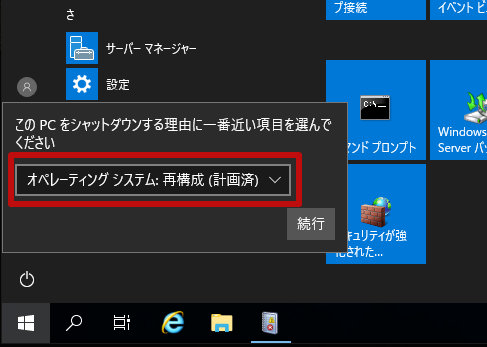
あるいは、デスクトップで[Alt] + [F4]からシャットダウンする場合は、下のような画面になります。こちらではコメントを入力できるようです。(ちなみにデフォルトの「その他(計画外)」などでは「OK」ボタンが押せないため、別の選択肢を選ぶ必要があります)
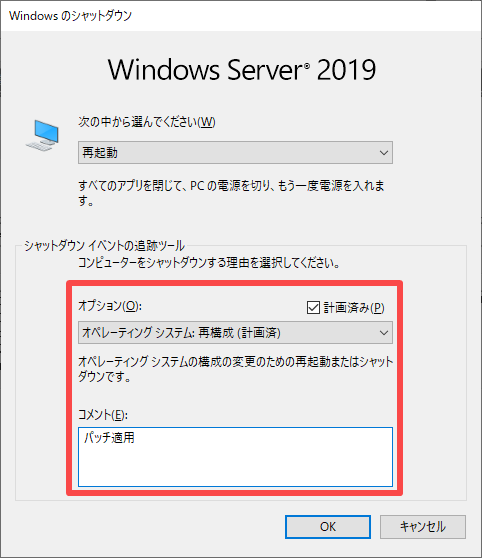
結論:何でもOK
単に、選んだ選択肢がイベントログに記録されるだけで、シャットダウンや再起動の動作は変わりません。イベントログには下のように記録されます。「(計画済)」と「(計画外)」も、ただ選んだものが記録されるだけです。
ということなので、気構える必要はありません。この記録をあとで確認するつもりがなければ、適当に選んでもOKということです。ただし、もし組織でルールがある場合はそれに従いましょう。
補足:選択不要にもできるが…
「シャットダウンの理由」の選択操作が煩わしい場合などは、設定変更によって、選択不要にすることも可能です。
しかしその場合、例えばスタートメニューで「シャットダウン」を選択した瞬間にシャットダウンしますので、誤操作でシステムダウンするリスクが高まります。そのため、本番サーバーではお勧めしません。
検証サーバー向けとして、設定方法を紹介しておきます。ファイル名を指定して実行で「gpedit.msc」を入力し、ローカルグループポリシーエディターを起動します。左ツリーから [コンピューターの構成] > [管理用テンプレート] > [システム] から、[シャットダウンイベントの追跡ツールを表示する] を編集し「無効」を選択すればOKです(反映にはサインアウトが必要かも)。
おわりに
今回の記事は以上です。不備やご意見等ありましたら、下のコメント欄やtwitterからお願いします。
Windows Server の知識をさらに深めるには、書籍もおすすめです。Windows Server は実は機能が豊富で、Webに情報がないケースも多いです。無駄に探し回らないために、良書を手元に置いておくと効率的です。おすすめの本は、以下記事にまとめています。

最後まで読んでいただきありがとうございました。
フィードバック
あなたが抱えている疑問や悩みは解決できたでしょうか?当ブログではそれを最重視しています。今後もあなたの役に立つ情報を提供するために、ぜひ教えて下さい。
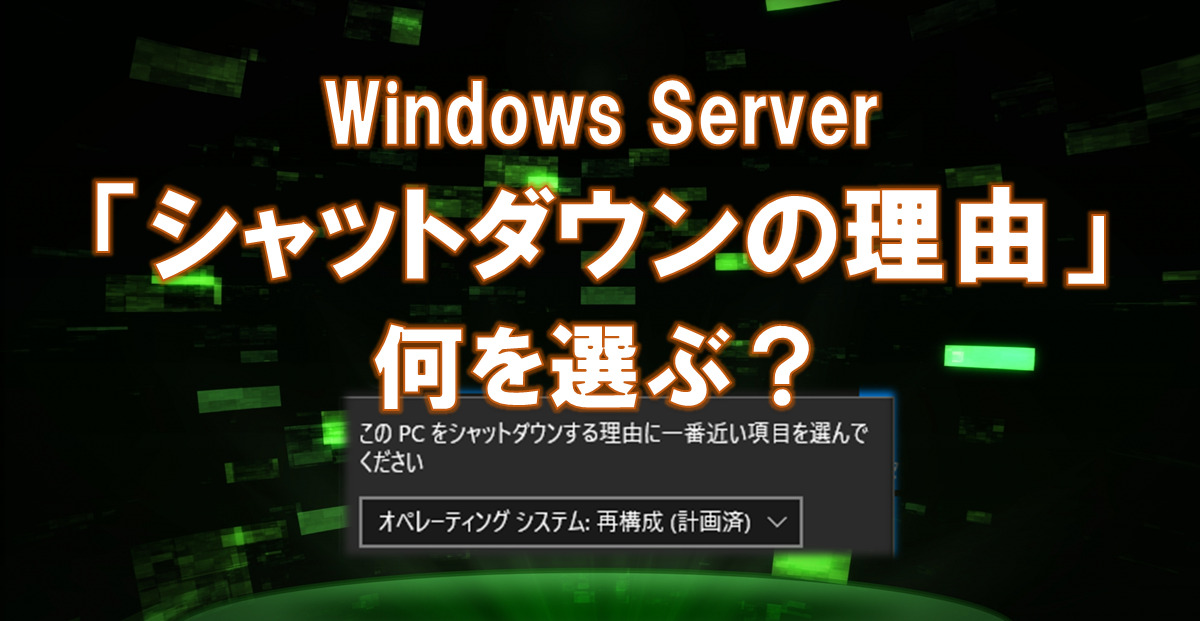
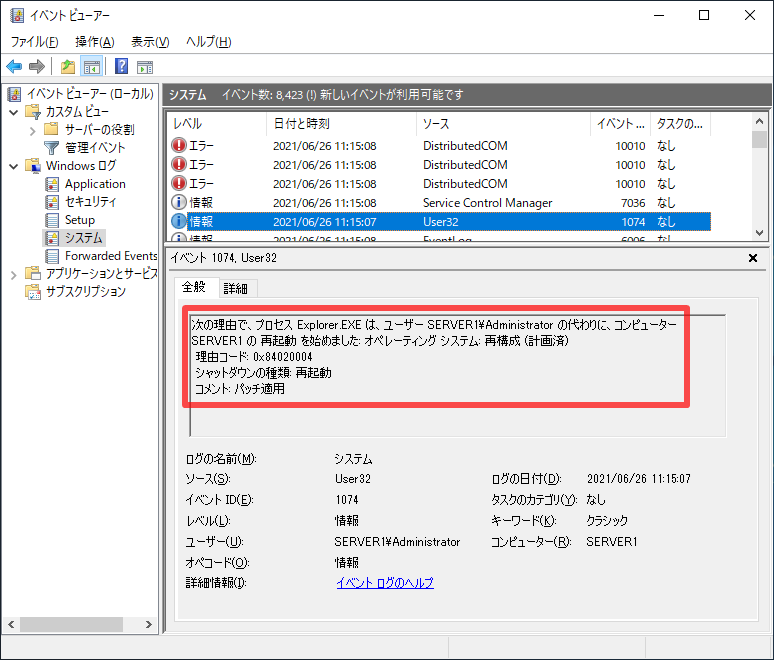



コメント